深度技术win10纯净版系统远程桌面无法连接操作教程
时间:2018-11-13 13:37:31来源:Win10专业版官网点击量:N次
现在很多的win7系统用户都升级到win10系统了,win10系统在很多方面对比于win7有很大的变化,删除了一些不要的功能也加入了更多实用的功能,远程桌面连接功能是非常不错的一个功能,在win10系统里面也完整地保存了下来,那么如果win10远程桌面无法连接这情况要怎么办呢?小编会给大家介绍一下远程桌面连不上的解决办法,希望对大家有帮助。
深度技术Win10纯净版系统远程桌面连接怎么设置打开?Win10的远程桌面连接跟以前的远程连接方法差不多,但是也有点不同,对于新手来说可能不知道Win10远程桌面是在哪里打开设置的,下面我就来介绍下Win10远程桌面连接怎么设置。
win10远程桌面无法连接解决方法:
1.首先在被连接的电脑设置允许被远程,右键此电脑打开点击属性

2.在打开的界面点击远程设置,按照下图设置。

3.在搜索框搜索打开“高级安全 Windows防火墙”

4.打开 入站规则找到远程桌面与远程连接的的规则全部启用,如图:

5.关闭电脑的自动睡眠功能,因为睡眠后远程桌面会连接不上,如下图关闭
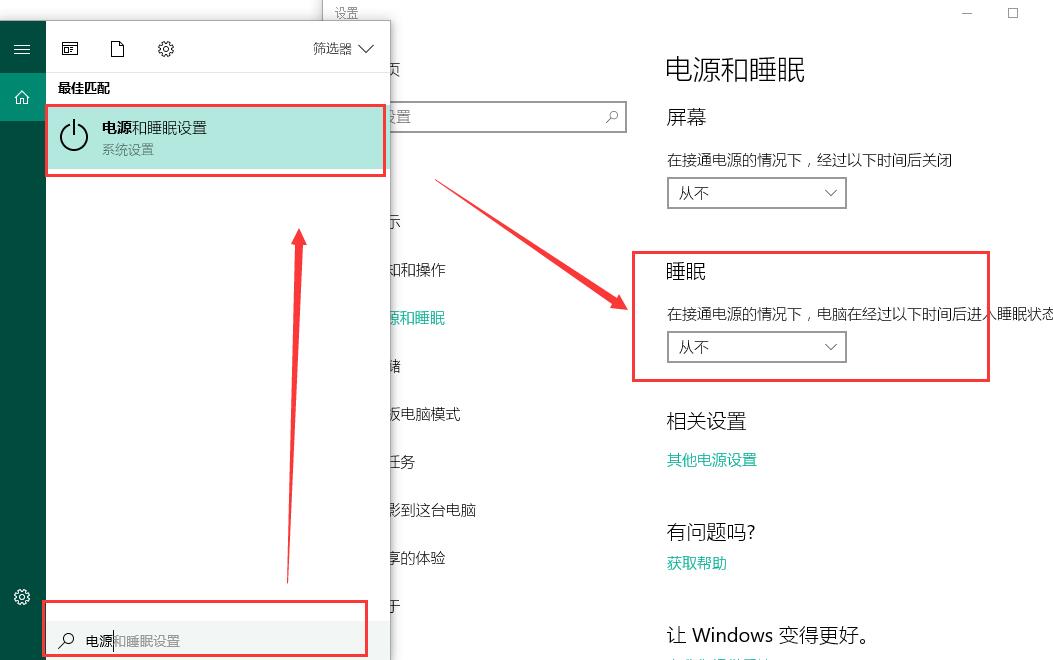
以上就是解决深度技术win10纯净版系统远程桌面无法连接的操作教程,如果大家遇到了这种情况,相信小编的方法一定帮到大家,不会的网友可以将此篇教程收藏起来哦。
相关文章
系统热搜
Win10教程 - 推荐
Win10下载排行
1 Win10 20H2(2009)有哪些新变化?Win10 2009 2 Win10 2009正式版_ISO镜像_微软官方下载 3 Win10 2004 ISO镜像MSDN下载页面地址 4 win10自动修复死循环怎么办? win10一分钟 5 最新微软官方MSDN原版Win10系统ISO镜像下 6 Win10专业工作站版下载安装和激活 7 Win10蓝屏代码“BAD SYSTEM CONFIG INFO 8 教你从Win10 1909升级Win10 2004的方法 9 win10系统正版的需要多少钱?win10个版本价 10 教你一招解决Win10计算器打不开的问题最新Win10专业版下载
1 Win10 2009正式版_ISO镜像_Win10纯净版32 2 Win10 2009正式版_ISO镜像_Win10纯净版64 3 微软官方Win10 2009正式版_Win10 32位iso 4 微软官方Win10 2009正式版_Win10 64位iso 5 Win10专业版下载_Win10版本大全(1511-200 6 Win10专业版64位_ISO镜像_电脑操作系统下 7 微软镜像Win10 2004 MSDN ISO下载_2020年 8 Win10 21H2原版ISO镜像下载_Win10专业版I 9 Win10原版专业版镜像下载_Win10专业版ISO 10 Win10专业版系统下载_Win10专业版21H2个
Win10专业版官网,国内顶级win10专业版官方网站。
Copyright (C) Win10zjb.com, All Rights Reserved. win10专业版官网 版权所有
Copyright (C) Win10zjb.com, All Rights Reserved. win10专业版官网 版权所有









